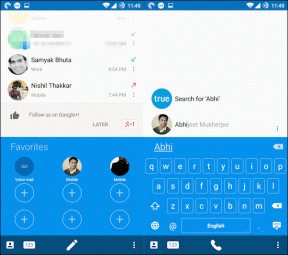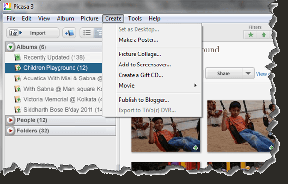IPad पर प्रदर्शित नहीं होने वाले iPhone कॉल को ठीक करने के शीर्ष 8 तरीके
अनेक वस्तुओं का संग्रह / / April 22, 2022
Apple iPhone टेलीफोनी के आधार पर खुद को iPad से अलग करता है। हालाँकि, आप अपने iPad और Mac के लिए iPhone पर 'अन्य उपकरणों पर कॉल की अनुमति दें' सुविधा का उपयोग करके कॉल का उत्तर दे सकते हैं। लेकिन क्या होगा अगर iPhone कॉल iPad पर दिखाई देने में विफल हो?

ऐप्पल के सॉफ़्टवेयर इंटरऑपरेबिलिटी के लिए धन्यवाद, आप अपने वाई-फाई-केवल आईपैड मॉडल से भी जवाब दे सकते हैं और कॉल कर सकते हैं। यदि फ़ोन कॉल आपके लिए दिखाई नहीं दे रहे हैं, तो कार्यक्षमता को सक्षम करने के लिए iPhone और iPad में कुछ बदलाव करने का समय आ गया है।
1. समान Apple खाते का उपयोग करें
ऐप्पल आईपैड पर फेसटाइम ऐप का इस्तेमाल सभी इनकमिंग आईफोन कॉल्स को दिखाने के लिए करता है। IPad पर iPhone कॉल उपलब्ध कराने के लिए आपको दोनों उपकरणों पर समान Apple खाते का उपयोग करना होगा।
स्टेप 1: अपने iPhone पर सेटिंग ऐप खोलें।
चरण 2: अपनी प्रोफ़ाइल पर जाएँ और Apple ID जाँचें।


सुनिश्चित करें कि आप iPad पर समान Apple खाते का उपयोग कर रहे हैं। ऐसे।
स्टेप 1: आईपैड पर सेटिंग्स खोलें।
चरण 2: अपनी प्रोफ़ाइल चुनें और अपने Apple खाते की जाँच करें।

यदि आप किसी भिन्न Apple खाते का उपयोग कर रहे हैं, तो उसी मेनू में नीचे स्क्रॉल करें और साइन आउट चुनें। अपने निर्णय की पुष्टि करें और उस Apple खाते से साइन इन करें जिसका उपयोग आप अपने iPhone पर कर रहे हैं।
2. iPad और iPhone को समान वाई-फ़ाई कनेक्शन पर रखें
Apple Continuity के त्रुटिपूर्ण ढंग से काम करने के लिए, आपको एक ही Wi-Fi कनेक्शन पर iPhone और iPad का उपयोग करना होगा। नियंत्रण केंद्र मेनू खोलने के लिए iPhone और iPad पर ऊपरी दाएं कोने से नीचे की ओर स्वाइप करें।
उसी वायरलेस नेटवर्क से कनेक्ट करने के लिए वाई-फाई आइकन पर टैप करें। यदि आप वाई-फाई नेटवर्क के आसपास नहीं हैं, तो आप कर सकते हैं अपने iPhone पर हॉटस्पॉट सक्षम करें और अपने iPad को इससे कनेक्ट करें।
3. IPad पर फेसटाइम सक्षम करें
जैसा कि पहले उल्लेख किया गया है, ऐप्पल आईफोन कॉल का जवाब देने के लिए आईपैड पर फेसटाइम ऐप का उपयोग करता है। ऐसा करने के लिए आपको अपने iPad पर फेसटाइम को सक्षम करना होगा।
स्टेप 1: आईपैड पर सेटिंग ऐप खोलें।
चरण 2: फेसटाइम मेनू पर जाएं।

चरण 3: उसी मेनू से फेसटाइम टॉगल सक्षम करें।
4. IPhone से कॉल सक्षम करें
यदि आपने iPad पर 'iPhone से कॉल सक्षम करें' विकल्प को अक्षम कर दिया है, तो iPhone कॉल iPad पर दिखाई नहीं देंगे। यहां बताया गया है कि आप इसे कैसे सक्षम कर सकते हैं।
स्टेप 1: IPhone पर सेटिंग्स ऐप लॉन्च करें और फेसटाइम तक स्क्रॉल करें।
चरण 2: IPhone टॉगल से कॉल सक्षम करें।

5. IPhone पर अन्य उपकरणों पर कॉल सक्षम करें
यदि आपका iPhone पास में है और आप Mac और iPad पर समान Apple खाते का उपयोग कर रहे हैं, तो आप उन पर आने वाली कॉलों का आसानी से उत्तर दे सकते हैं। कार्यक्षमता को सक्षम करने के लिए, आपको iPhone पर एक सेटिंग ट्वीक करने की आवश्यकता है।
स्टेप 1: IPhone पर सेटिंग्स ऐप लॉन्च करें।
चरण 2: फ़ोन मेनू तक नीचे स्क्रॉल करें।
चरण 3: कॉल मेनू के अंतर्गत अन्य उपकरणों पर कॉल का चयन करें।


चरण 4: 'अन्य उपकरणों पर कॉल की अनुमति दें' सक्षम करें और उसी मेनू से iPad पर टॉगल करें।

6. IPhone पर फोकस अक्षम करें
यदि आपने सक्षम किया है आईफोन पर फोकस, अप्रासंगिक कॉल आपको फोन पर परेशान नहीं करेंगे और जाहिर है, वे iPad पर भी दिखाई नहीं देंगे। यहां बताया गया है कि आप अपने iPhone पर फोकस को कैसे निष्क्रिय कर सकते हैं।
स्टेप 1: ऊपरी-दाएँ कोने से नीचे की ओर स्वाइप करें या नीचे से ऊपर की ओर स्वाइप करें (होम बटन वाले iPhone उपयोगकर्ताओं के लिए) और नियंत्रण केंद्र मेनू खोलें।
चरण 2: फोकस अक्षम करें।

वैकल्पिक रूप से, आप सेटिंग > फ़ोकस मेनू से फ़ोकस को बंद कर सकते हैं। फ़ोकस मोड के दौरान आप कुछ संपर्कों को आप तक पहुंचने की अनुमति दे सकते हैं ताकि वे कॉल iPad पर भी दिखाई दे सकें। यहां बताया गया है कि आप फ़ोकस में अपवाद कैसे जोड़ सकते हैं।
स्टेप 1: सेटिंग्स ऐप लॉन्च करें और फोकस पर जाएं।
चरण 2: फोकस प्रोफाइल चुनें और पीपल पर टैप करें।


चरण 3: + आइकन पर टैप करें और अपवाद के रूप में अपने पसंदीदा संपर्क जोड़ें।


फ़ोकस सक्षम होने पर भी आप iPhone (और iPad) पर कॉल प्राप्त करने के लिए पूरी तरह तैयार हैं।
7. मौन अज्ञात कॉलर्स को अक्षम करें
क्या आप iPad पर अज्ञात कॉल करने वालों से कॉल प्राप्त करने में समस्याओं का सामना कर रहे हैं? यह संभव है कि आपने iPhone पर 'अज्ञात कॉलर्स को चुप कराएं' सक्षम किया हो। यहां बताया गया है कि आप iPhone पर विकल्प को कैसे निष्क्रिय कर सकते हैं।
स्टेप 1: IPhone पर सेटिंग ऐप खोलें।
चरण 2: फ़ोन मेनू पर जाएँ और साइलेंस अननोन कॉलर्स को चुनें।


चरण 3: निम्न मेनू से टॉगल अक्षम करें।

8. आईओएस और आईपैडओएस अपडेट करें
यदि आपका iPhone नवीनतम iOS सॉफ़्टवेयर चला रहा है और iPad पुराने iPadOS बिल्ड पर है, तो यह दो उपकरणों के बीच असंगति विकसित कर सकता है। उसके कारण, हो सकता है कि आपके iPhone कॉल आपके iPad पर दिखाई न दें। इसलिए दोनों उपकरणों पर नवीनतम सॉफ्टवेयर संस्करण चलाना महत्वपूर्ण है।
अपने iPad पर सेटिंग ऐप पर जाएं, सामान्य चुनें और नवीनतम उपलब्ध OS बिल्ड को स्थापित करने के लिए iPhone या iPad पर सॉफ़्टवेयर अपडेट खोलें।
iPad पर iPhone कॉल प्रबंधित करें
यहां तक कि अगर आपके पास केवल वाई-फाई आईपैड मॉडल है, तो आपको आईपैड से आईफोन कॉल को प्रबंधित करने के लिए उपरोक्त ट्रिक्स का उपयोग करना चाहिए। कॉल का जवाब देने के लिए अब आपको हर समय अपने iPhone के पास रहने की आवश्यकता नहीं होगी। ऊपर बताए गए समस्या निवारण समाधान आपको कुछ ही समय में समस्या को ठीक करने में मदद करेंगे और आपको निराश नहीं करेंगे।
अंतिम बार 07 अप्रैल, 2022 को अपडेट किया गया
उपरोक्त लेख में सहबद्ध लिंक हो सकते हैं जो गाइडिंग टेक का समर्थन करने में मदद करते हैं। हालांकि, यह हमारी संपादकीय अखंडता को प्रभावित नहीं करता है। सामग्री निष्पक्ष और प्रामाणिक रहती है।

द्वारा लिखित
पार्थ ने पहले EOTO.tech में टेक न्यूज को कवर करने के लिए काम किया था। वह वर्तमान में गाइडिंग टेक में ऐप्स तुलना, ट्यूटोरियल, सॉफ्टवेयर टिप्स और ट्रिक्स और आईओएस, एंड्रॉइड, मैकओएस और विंडोज प्लेटफॉर्म में गहराई से गोता लगाने के बारे में स्वतंत्र है।